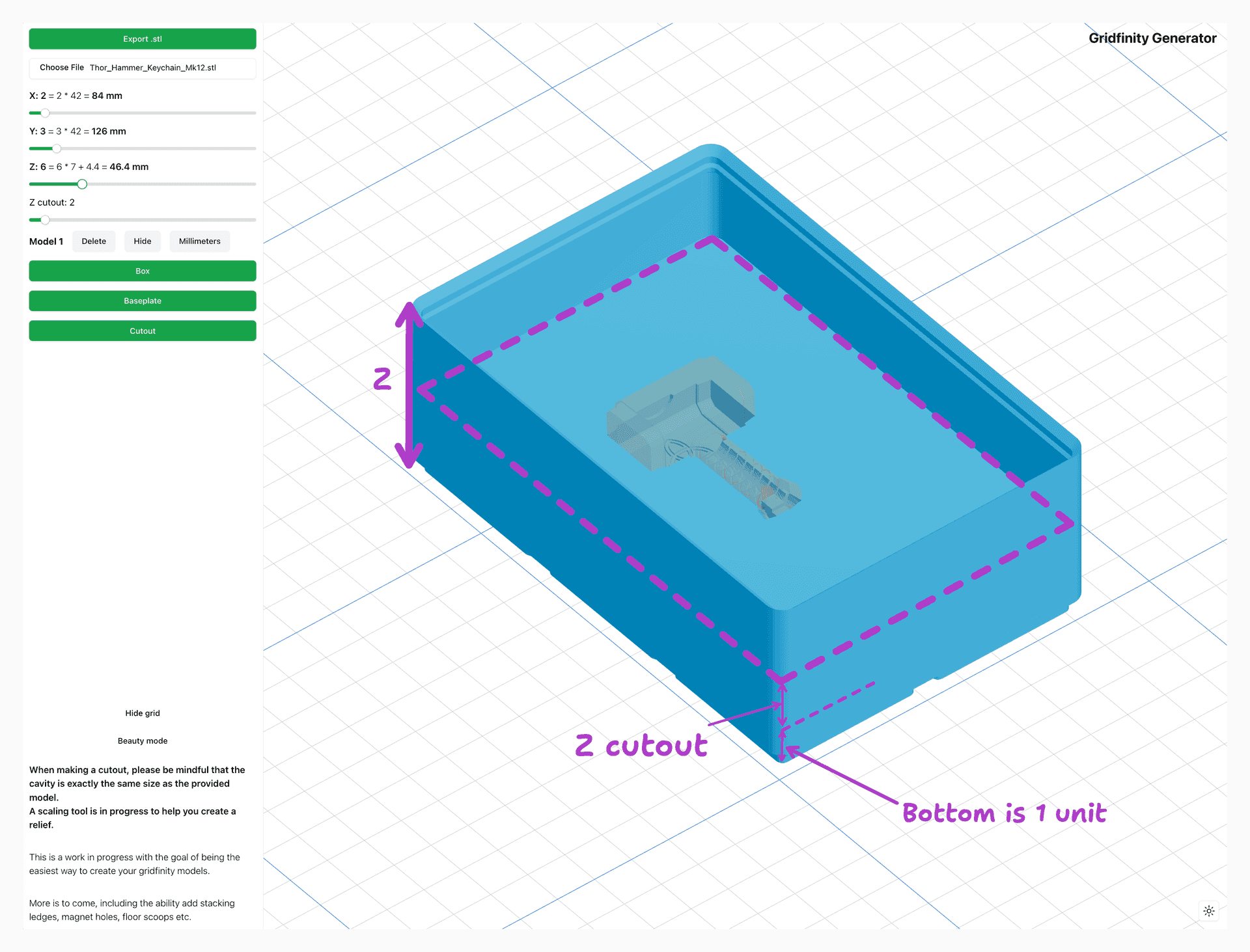Легко створюйте власні 3D-дизайни Gridfinity за допомогою цього безкоштовного інтерактивного інструменту. Експортуйте свої проекти як STL
Коробка
Виготовте коробку на замовлення з повним контролем розмірів і стін розміщення
Виріз
Імпортуйте власні STL-файли та створюйте індивідуальні вирізи
Як
Більшість людей просто хочуть забруднити руки й почати творити. Якщо ви належите до таких людей, ви можете пропустити цей розділ і почати створювати свою першу модель за допомогою однієї з кнопок вище.
Якщо ви більше любите «прочитати посібник», цей розділ для вас. Тут ви знайдете докладний посібник щодо використання Gridfinity Generator.
Загальний
Відмова від відповідальності!
Нещодавно в програмне забезпечення було внесено значні зміни. Наведена нижче інформація застаріла та незабаром буде оновлена.
Опинившись у редакторі, ви завжди можете повернутися на головну сторінку, натиснувши «логотип» у верхньому правому куті.
Кожен режим має кнопку експорту у верхньому лівому куті. Це експортує поточну модель як файл STL.
Сітку поділено на квадрати, де кожен квадрат має розмір 10 х 10 мм.
У нижньому правому куті ви можете перемикатися між темним і світлим режимами.
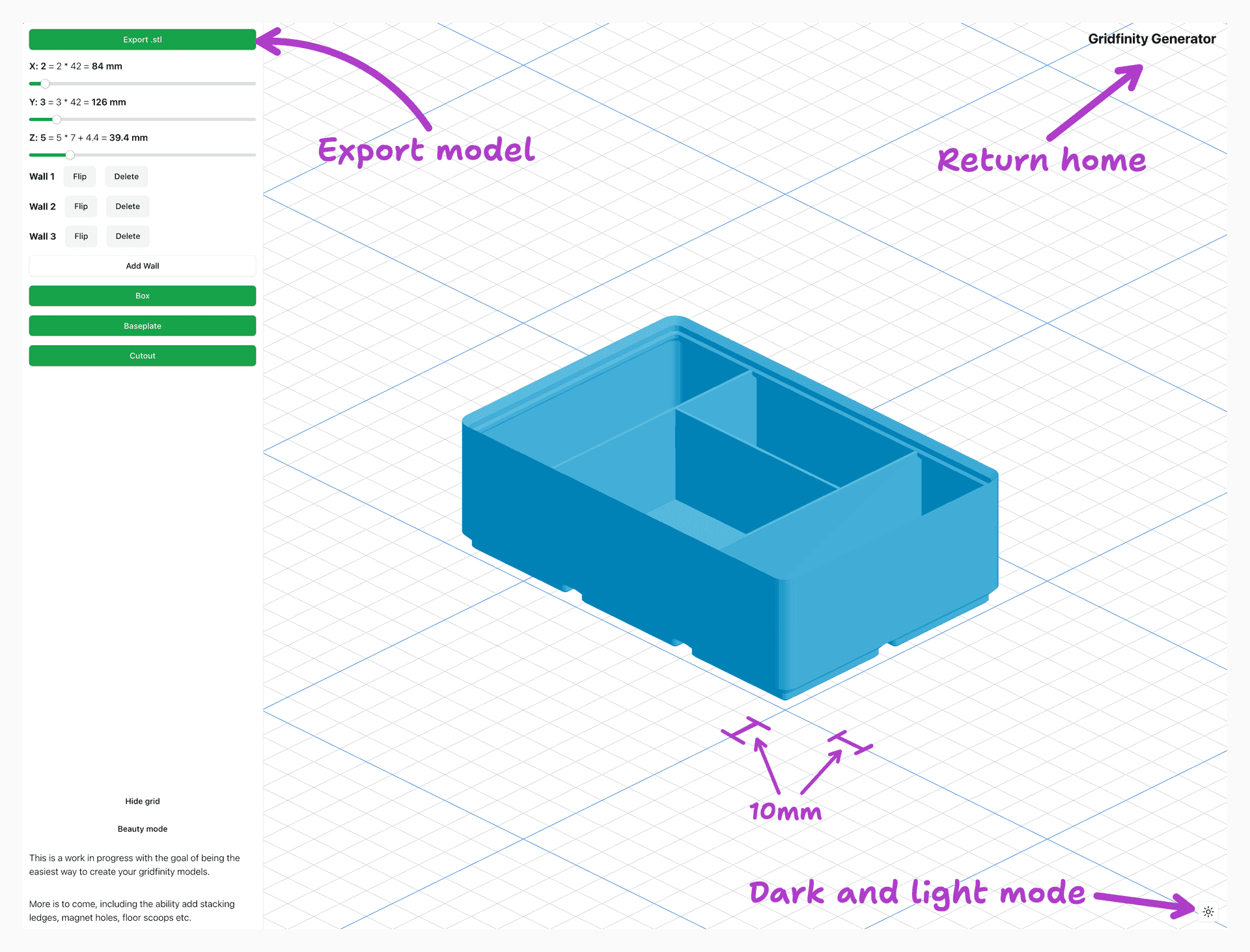
Елементи керування
Для керування оглядачем використовується миша. Ви можете обертати модель, утримуючи ліву кнопку миші та перетягуючи мишу.
Клацнувши правою кнопкою миші та перетягнувши, ви можете панорамувати модель.
Нарешті, ви можете збільшувати та зменшувати масштаб, прокручуючи коліщатко миші.
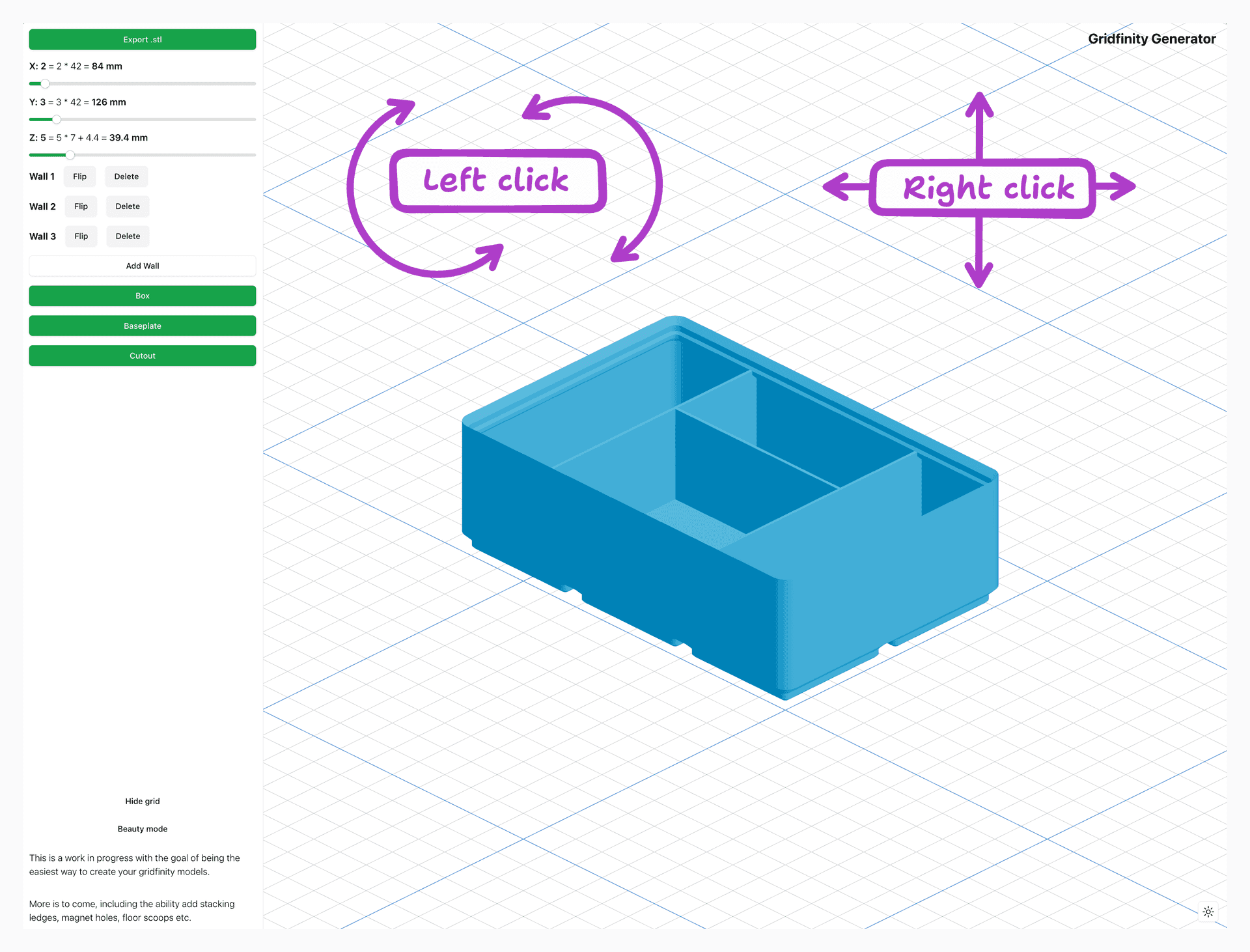
одиниці
Програмне забезпечення дотримується системи одиниць Gridfinity. Це означає, що всі зовнішні розміри оптимізовані для рівномірного поділу на якомога більше чисел.
1 X-одиниця дорівнює 42 мм. 1 одиниця Y дорівнює 42 мм. 1 одиниця Z дорівнює 7 мм.
Кожна модель коробкового типу, на додаток до внутрішнього об’єму, матиме нижню основу з 1 z-блоку.
На кожній моделі, де це застосовно (в основному зі стінками), ви також маєте кромку для укладки висотою близько 4,4 мм на додаток до кількості Z-блоків.
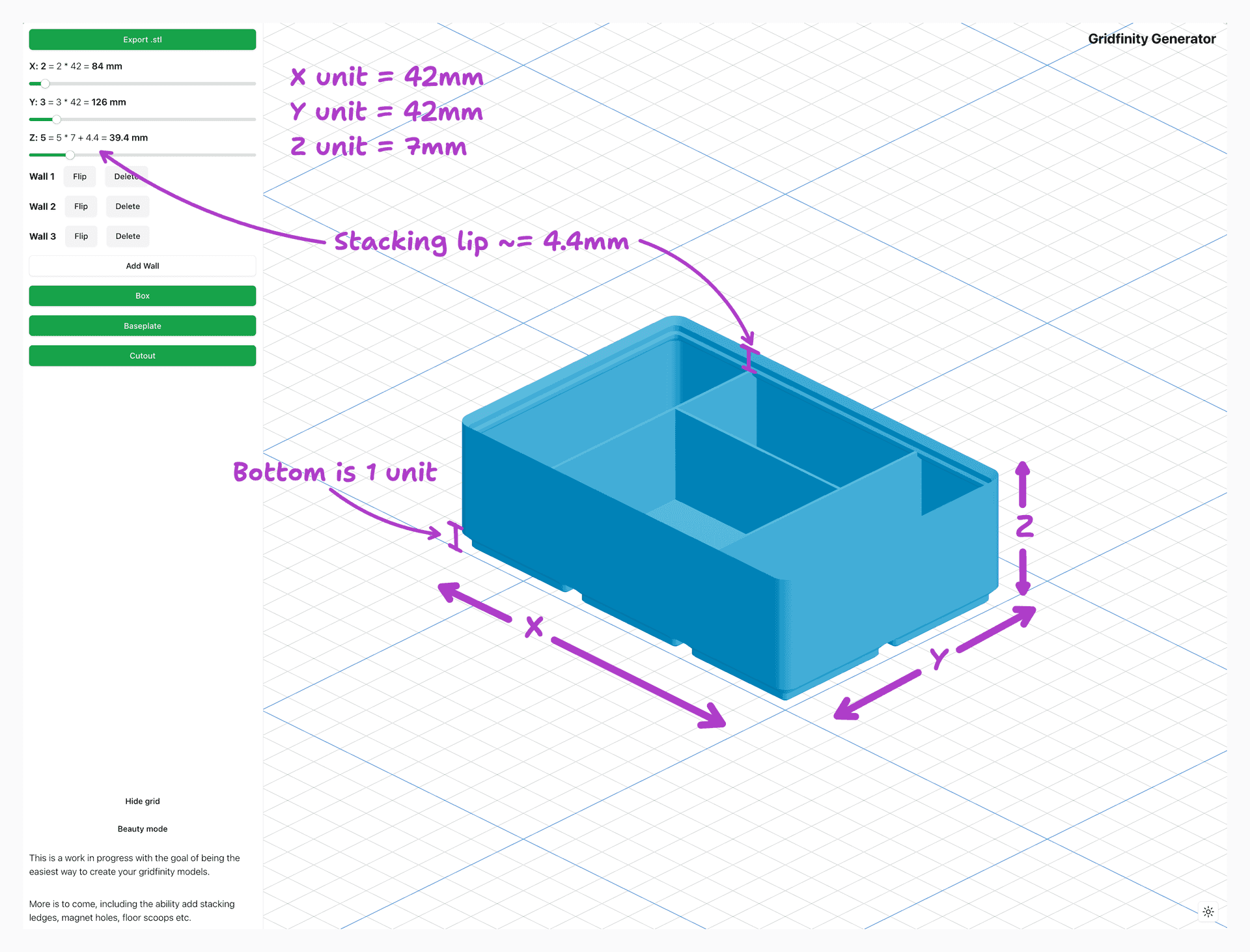
Опорна плита
Створіть базову плитуАбсолютно найпростішою моделлю, яку ви можете створити, є базова плита. Ця модель являє собою плоску сітку без стінок і вирізів.
Єдиний елемент керування, про який вам варто турбуватися, — це розмір базової пластини, який контролюється повзунками X і Y.
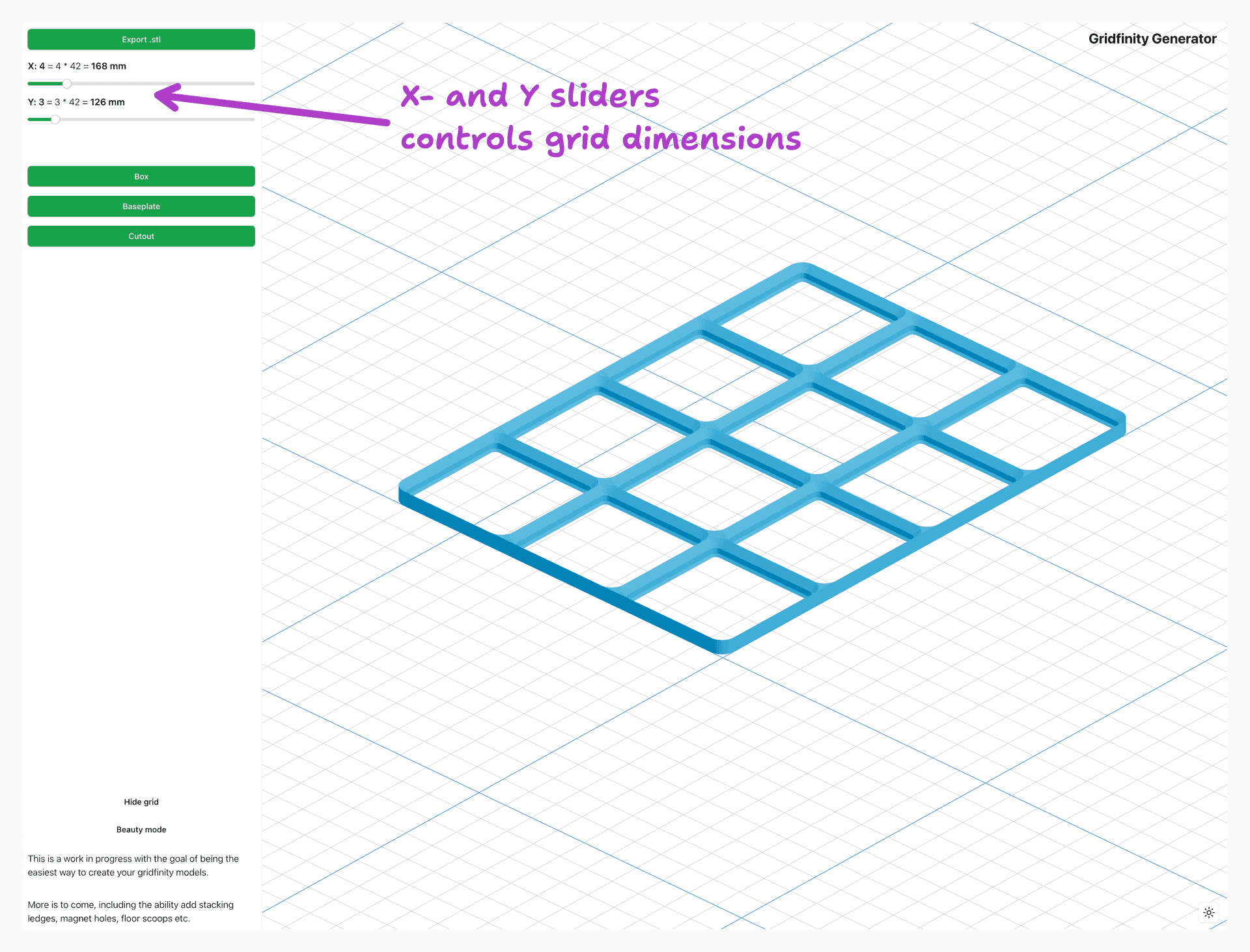
Коробка
Створіть коробкуКоробка – це наступний рівень моделі з підлогою та додатковими стінками. Ви можете керувати розміром поля за допомогою повзунків X, Y та Z.
Додаткову інформацію про одиниці вимірювання див. у загальному розділі.
Стіни необов’язкові, їх можна додати, натиснувши кнопку «Додати стіну».
Стіну можна видалити, натиснувши кнопку «Видалити стіну» на інформаційній панелі. Ви також можете змінити напрямок стіни на 90 градусів, натиснувши кнопку «Перевернути стіну».
Щоб контролювати положення та довжину стін, ви спочатку клацнете на стіні, якою хочете керувати. Це виділить стіну та відобразить елементи керування стіною в засобі тривимірного перегляду.
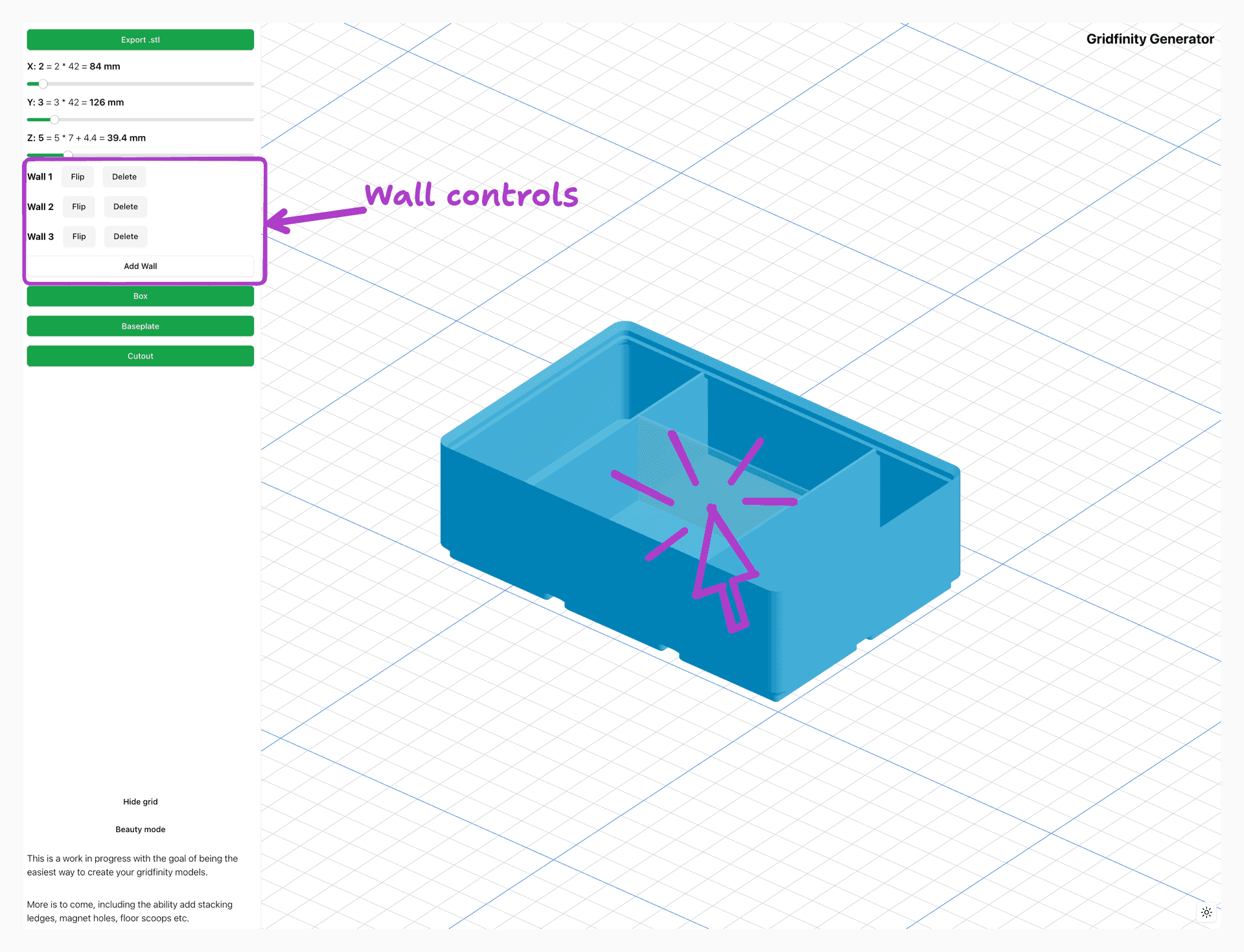
Настінні елементи керування
Настінні регулятори використовуються для контролю положення та довжини стін. Ви можете керувати положенням стіни, перетягуючи стіну в засобі тривимірного перегляду.
Стіни прив’язані до тієї ж системи одиниць, що й решта моделі, з доданою деталізацію 1/4 одиниць.
Це означає, що ви можете розмістити 4 стіни на одній базовій плиті.
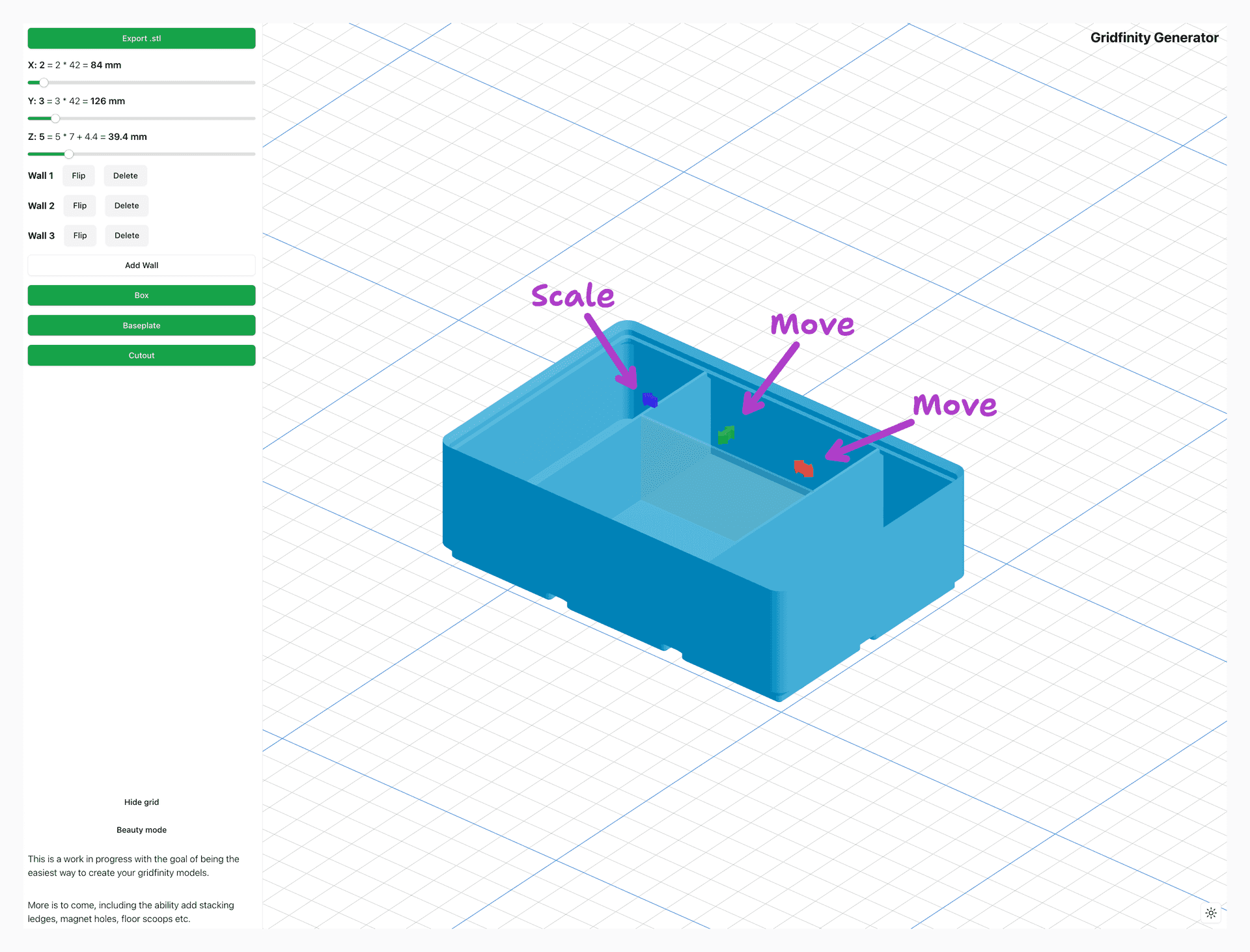
Виріз
Створіть вирізЦе найдосконаліша модель, яку можна створити за допомогою Gridfinity Generator. Виріз — це коробка, заповнена твердим блоком, який можна вирізати на основі вашої власної імпортованої моделі.
Спочатку вам потрібно імпортувати власну модель, натиснувши кнопку «Вибрати файл».
Наразі єдиним підтримуваним форматом файлу є STL.
Після імпорту дійсного файлу ви повинні побачити імпортовану модель у засобі тривимірного перегляду.
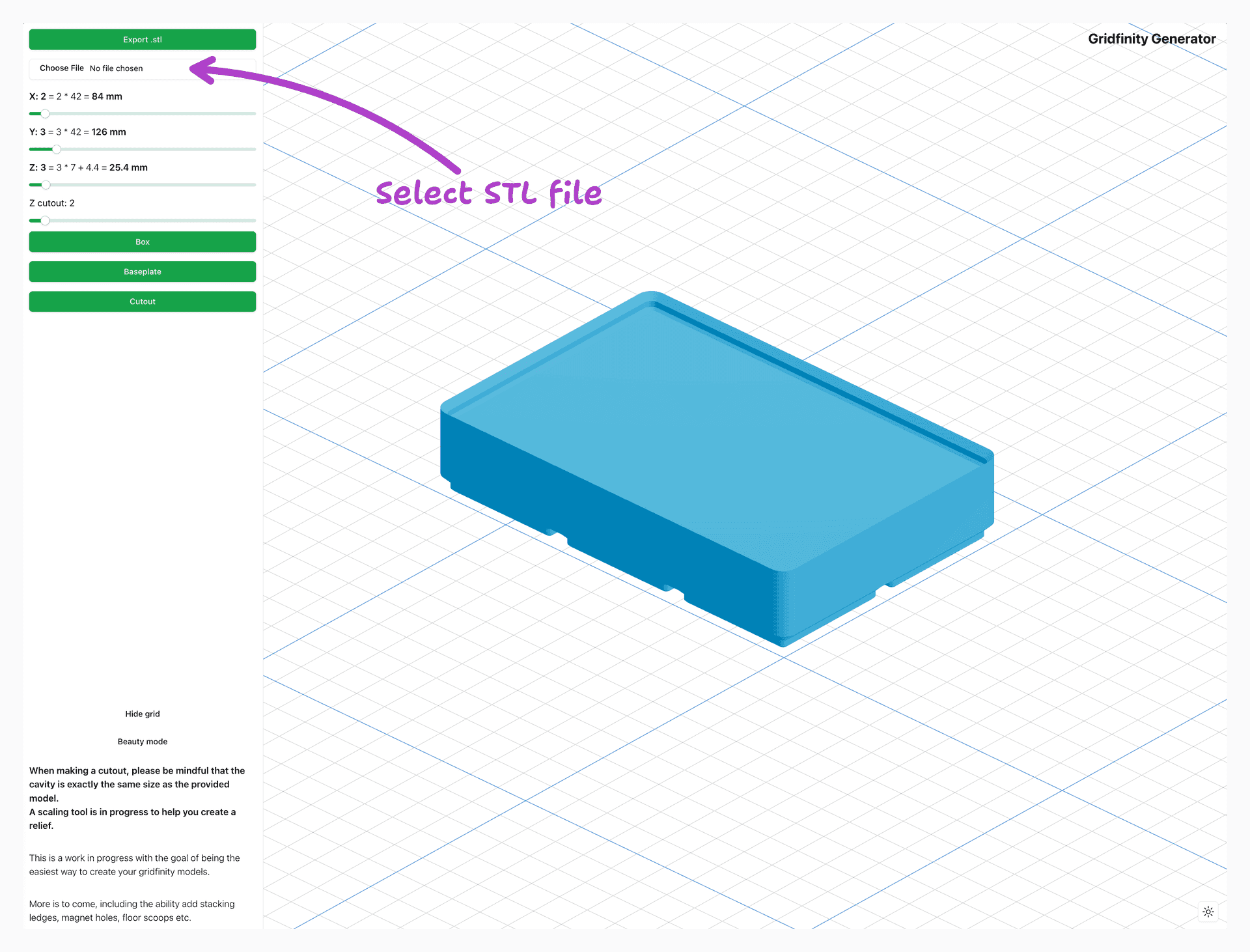
Імпортна модель
Щоб почати пошук вирізу, вам потрібно клацнути імпортований STL, який виділить його та відобразить елементи керування вирізом у засобі перегляду.
Якщо ви не бачите імпортовану модель, ви можете спробувати зменшити масштаб або натиснути кнопку «Міліметр» на інформаційній панелі.
Натомість це змінить масштаб моделі відповідно до метрів і зменшить масштаб вашої моделі.
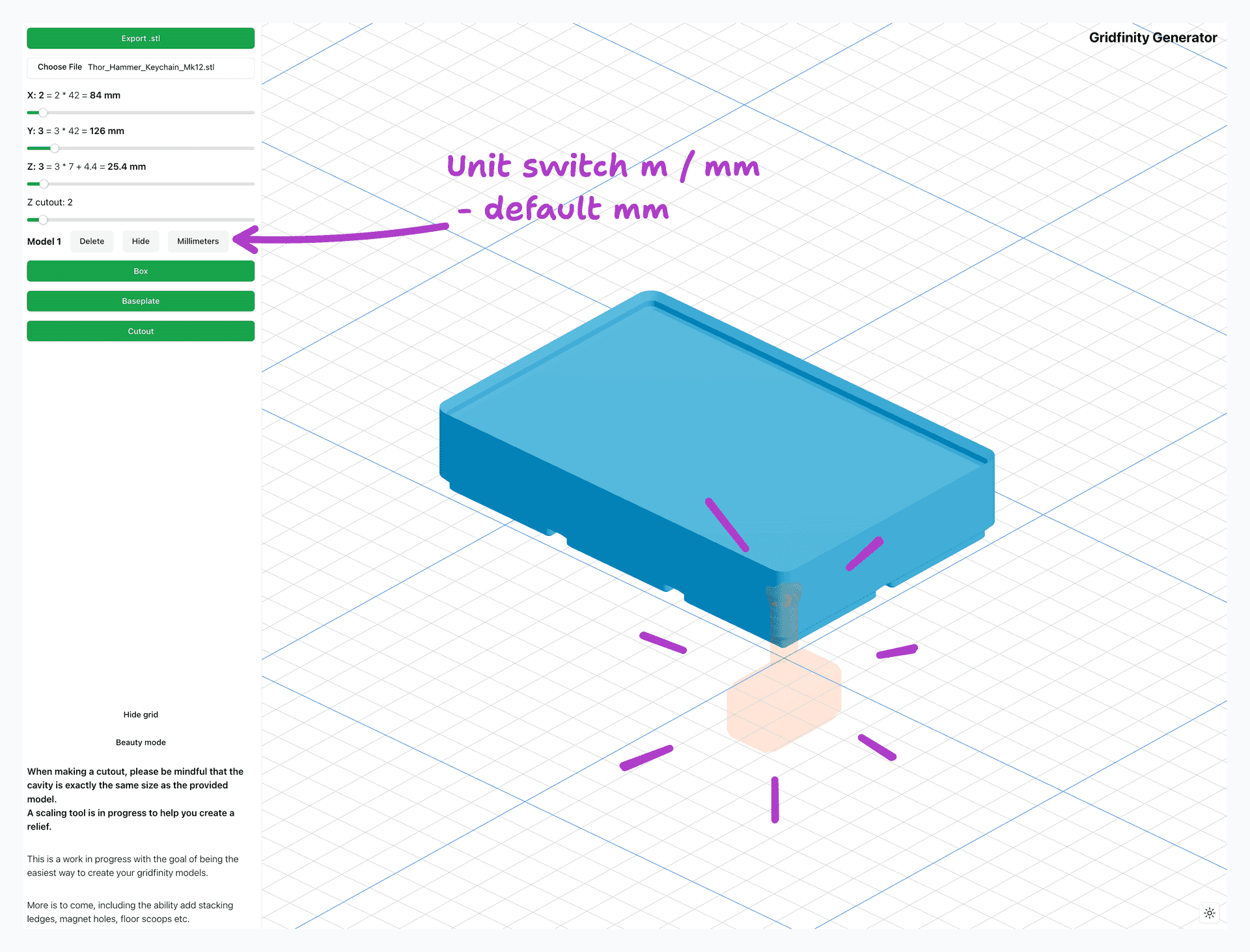
Елементи керування вирізами
Після клацання моделі ви можете почати керувати вирізом, перетягнувши модель у засобі тривимірного перегляду.
Доступними елементами керування є положення, обертання та масштаб моделі.
Усі елементи керування абсолютно безкоштовні, за винятком повороту, який фіксується на кожні 15 градусів.
Зверніть увагу, що модель і виріз - це не одне і те ж. Кінцевим результатом буде виріз моделі, який можна чіткіше візуалізувати, натиснувши кнопку «Сховати» в розділі моделі на інформаційній панелі.
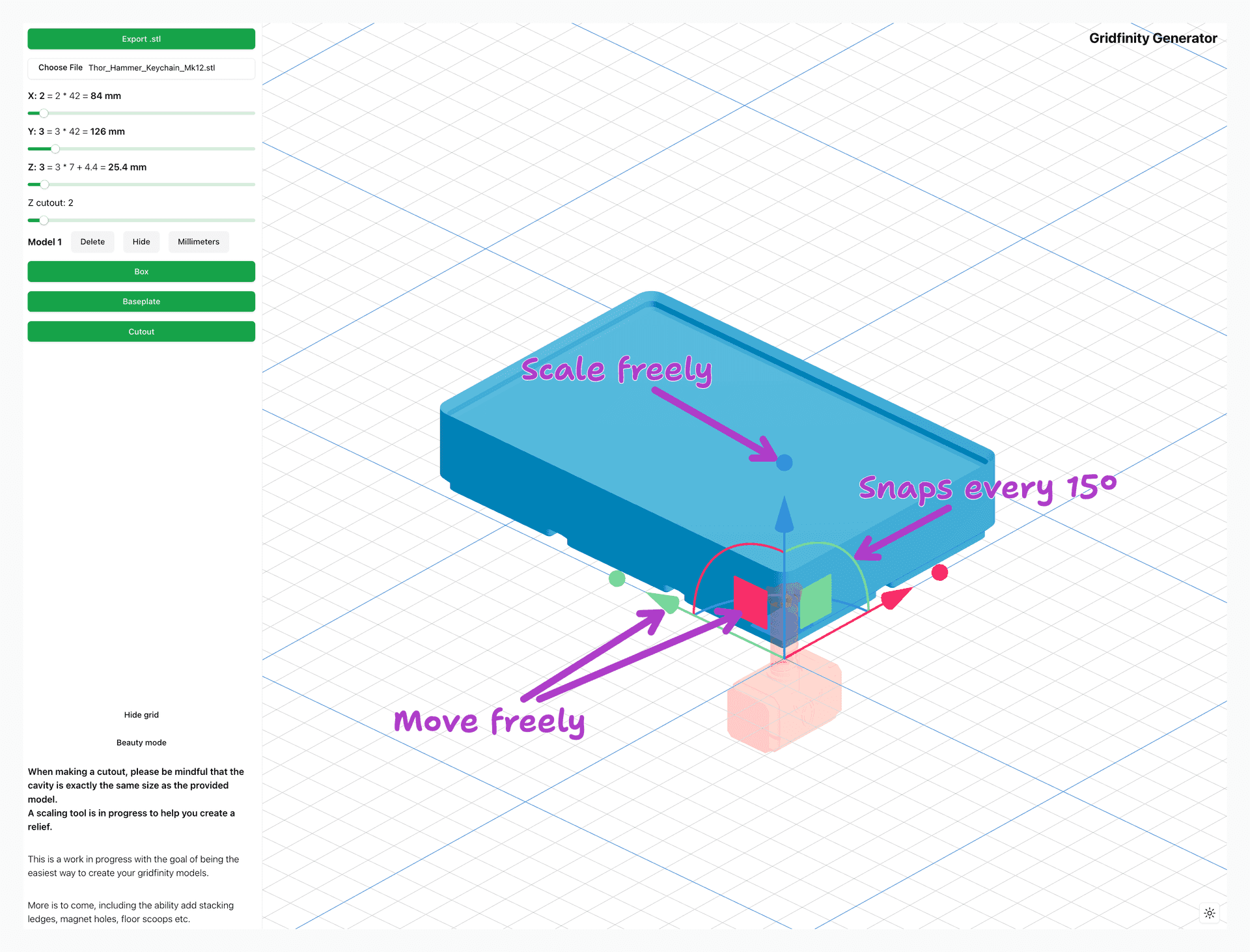
Завершення вирізу
Коли модель опиниться в потрібному положенні, ви можете контролювати висоту оточуючих стін коробки, щоб переконатися, що коробка достатньо висока, щоб її можна було складати, навіть коли ваш об’єкт розміщено всередині коробки.
Це робиться шляхом знаходження найкращого балансу між висотою коробки та висотою внутрішньої частини, яку потрібно вирізати.
Зверніть увагу, що виріз буде точно такого ж розміру, як і імпортована модель. Це означає, що порожнина не матиме достатнього допуску, щоб можна було вмістити модель у виріз.
Щоб полегшити цю проблему, ви можете масштабувати модель за допомогою інструмента масштабування або масштабувати модель перед імпортом у програмне забезпечення.
Зверніть увагу, що рівномірне масштабування моделі може працювати чудово в деяких випадках і фактично зробити виріз непридатним в інших випадках.
Робота над функцією «Потовщення» вирізу.